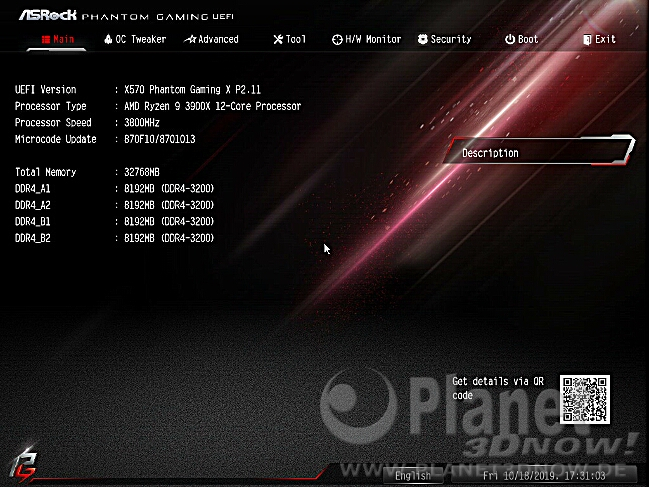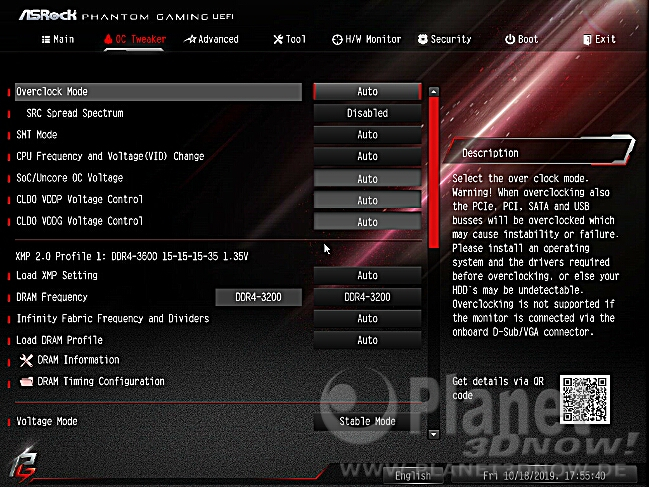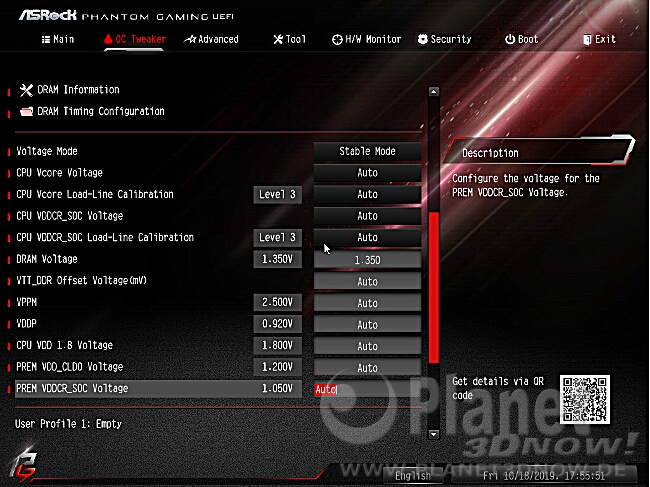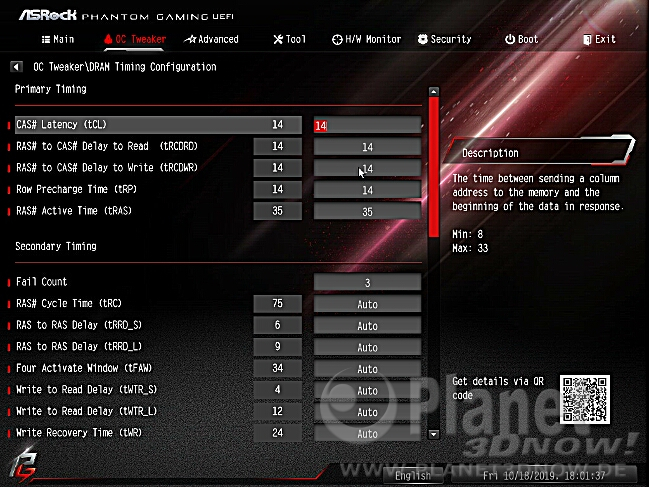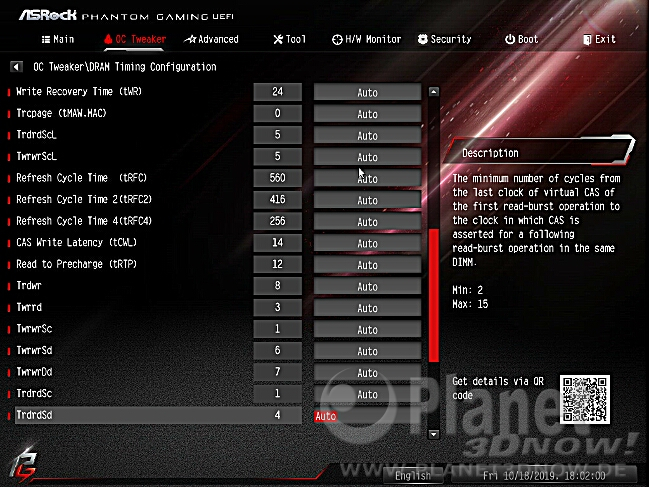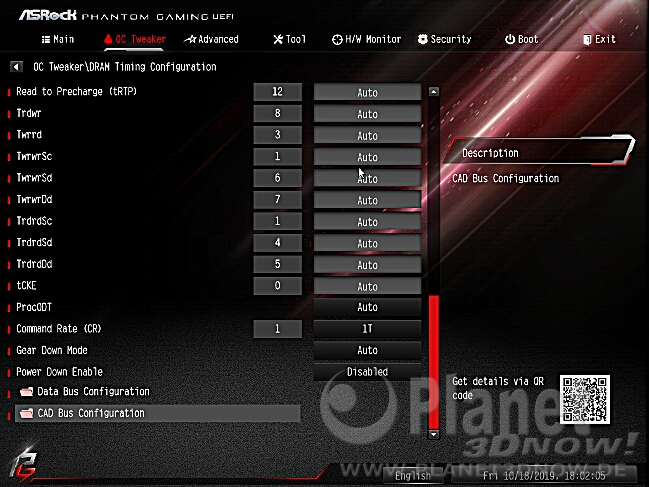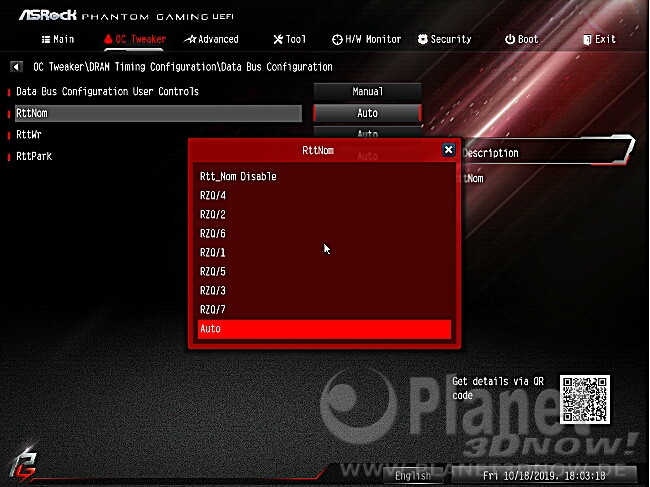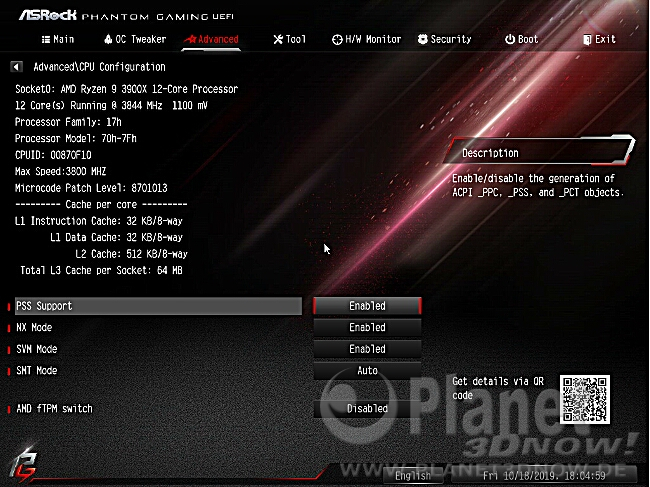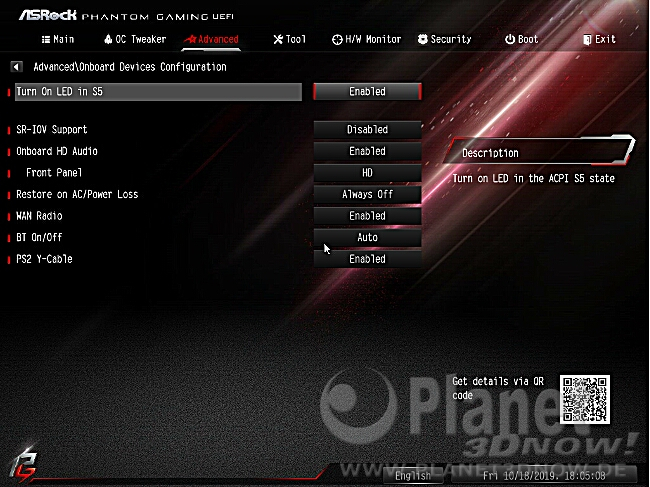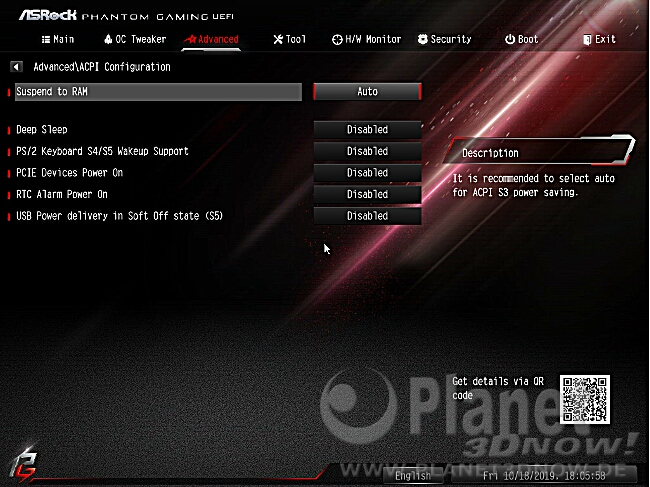ASRock X570 Phantom Gaming X
BIOS
Wei┬Łter geht es mit dem Besuch des BIOS.
Das BIOS begr├╝├¤t uns mit grau/schwarzem Lay┬Łout samt roten Akzen┬Łten ŌĆö ganz genau, wie das bei der Hard┬Łware der Fall ist. Zudem bekom┬Łmen wir direkt ange┬Łzeigt, wel┬Łche BIOS-Ver┬Łsi┬Łon wir ver┬Łwen┬Łden, wel┬Łche CPU und wie viel RAM ver┬Łbaut ist und wie schnell unser Arbeits┬Łspei┬Łcher gera┬Łde taktet.
Das OC Twea┬Łk┬Łer-Men├╝ ist dann die Anlauf┬Łstel┬Łle f├╝r alle Ein┬Łstel┬Łlun┬Łgen rund um Takt┬Łra┬Łten, Span┬Łnun┬Łgen und Spei┬Łcher┬Łti┬Łmings. Die ver┬Łschie┬Łde┬Łnen Span┬Łnungs┬Łop┬Łtio┬Łnen k├Čn┬Łnen in fol┬Łgen┬Łder Band┬Łbrei┬Łte ver┬Łstellt werden:
- CPU Core Vol┬Łta┬Łge: von 0,900 bis 1,600 Volt
- CPU SOC Vol┬Łta┬Łge: von 0,900 bis 1,600 Volt
- DRAM Vol┬Łta┬Łge: von 1,000 bis 1,800 Volt
- VPPM: von 2,000 bis 3,000 Volt
- VDDP: von 0,800 bis 1,300 Volt
- CPU VDD 1.8 Vol┬Łta┬Łge: von 1,700 bis 2,500 Volt
- PREM VDD_CLDO Vol┬Łta┬Łge: von 1,150 bis 1,350 Volt
- PREM VDDCR_SOC Vol┬Łta┬Łge: von 1,000 bis 1,200 Volt
Die┬Łse Wer┬Łte bezie┬Łhen sich auf die ├╝ber┬Łge┬Łord┬Łne┬Łte Opti┬Łon Vol┬Łta┬Łge Mode, wenn die┬Łse auf Sta┬Łble Mode gesetzt wur┬Łde. Wird dort OC Mode gew├żhlt, so sind noch deut┬Łlich h├Čhe┬Łre Span┬Łnun┬Łgen m├Čg┬Łlich. Bei┬Łspiels┬Łwei┬Łse l├żsst sich die Core Vol┬Łta┬Łge auf bis zu 2,5 Volt erh├Č┬Łhen oder die DRAM-Span┬Łnung auf bis zu 2,3 Volt.
Dane┬Łben l├żsst sich der Spei┬Łcher┬Łtakt bis zu hypo┬Łthe┬Łti┬Łschen DDR4-6000 ein┬Łstel┬Łlen und der Refe┬Łrenz┬Łtakt ist zwi┬Łschen 100 und 200 MHz in 1ŌĆæMHz-Schrit┬Łten w├żhl┬Łbar. Beim Spei┬Łcher┬Łtakt ist zu erw├żh┬Łnen, dass die Spei┬Łcher┬Łtakt┬Łra┬Łte ver┬Ł├żn┬Łdert wer┬Łden kann, ohne zuvor das XMP-Pro┬Łfil des Spei┬Łchers laden zu m├╝s┬Łsen. Das war bei ASRock-Boards in der Ver┬Łgan┬Łgen┬Łheit nicht immer so.
Im Unter┬Łme┬Łn├╝ DRAM Timing Con┬Łfi┬Łgu┬Łra┬Łti┬Łon ste┬Łhen alle Spei┬Łcher┬Łti┬Łmings zum Twea┬Łking bereit. Alles, was f├╝r hohe Spei┬Łcher┬Łper┬Łfor┬Łmance ben├Č┬Łtigt wird, l├żsst sich hier kon┬Łfi┬Łgu┬Łrie┬Łren ŌĆö inklu┬Łsi┬Łve RttNom, RttWr und RttPark.
Ein┬Łstel┬Łlun┬Łgen zum Pro┬Łzes┬Łsor las┬Łsen sich im Men├╝ CPU Con┬Łfi┬Łgu┬Łra┬Łti┬Łon vor┬Łneh┬Łmen. Der SVM Mode, also die Vir┬Łtua┬Łli┬Łsie┬Łrung ├╝ber die CPU, ist von Hau┬Łse aus aktiv.
Das Men├╝ Onboard Devices Con┬Łfi┬Łgu┬Łra┬Łti┬Łon bie┬Łtet die Ein┬Łstel┬Łlun┬Łgen f├╝r alle Onboard-Ger├ż┬Łte. Es ist deut┬Łlich k├╝r┬Łzer gefasst als beim zuletzt getes┬Łte┬Łten Cross┬Łhair VIII Hero, da ASRock die Ein┬Łstell┬Łm├Čg┬Łlich┬Łkei┬Łten zur PCIe-Geschwin┬Łdig┬Łkeit von Steck┬Łpl├żt┬Łzen in ein ande┬Łres Men├╝ verlagert.
Wer Ver┬Ł├żn┬Łde┬Łrun┬Łgen am Start- bzw. auf das Stand┬ŁBy-Ver┬Łhal┬Łten des Rech┬Łners vor┬Łneh┬Łmen will, der ist hier rich┬Łtig. Soll Wake on Lan genutzt wer┬Łden, so muss bei┬Łspiels┬Łwei┬Łse PCIE Devices Power On auf Enab┬Łled gesetzt wer┬Łden. Von Hau┬Łse aus ist die┬Łse Opti┬Łon deaktiviert.